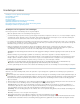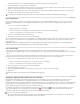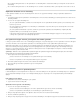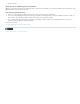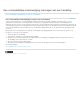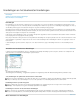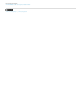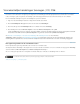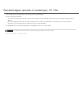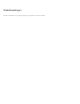Operation Manual
Handelingen maken
Naar boven
Naar boven
Richtlijnen voor het opnemen van handelingen
Een handeling opnemen
Een pad opnemen
Een stop invoegen
Instellingen wijzigen bij het afspelen van een handeling
Opdrachten uitsluiten van een handeling
Een opdracht invoegen waarvan geen opname kan worden gemaakt
Handelingen bewerken en opnieuw opnemen
Richtlijnen voor het opnemen van handelingen
Houd u bij het opnemen van handelingen aan de volgende richtlijnen:
Bijna alle opdrachten kunnen in een handeling worden opgenomen.
U kunt alle bewerkingen opnemen die met de gereedschappen Selectiekader, Verplaatsen, Veelhoek, Lasso, Toverstaf, Uitsnijden, Segment,
Tovergummetje, Verloop, Emmertje, Tekst, Vorm, Notities, Pipet en Kleurenpipet kunnen worden uitgevoerd, en verder alle bewerkingen in
de deelvensters Historie, Stalen, Kleur, Paden, Kanalen, Lagen, Stijlen en Handelingen.
De resultaten zijn afhankelijk van de instellingen van het bestand en het programma voor bijvoorbeeld de actieve laag en de voorgrondkleur.
Een Gaussiaanse vervaging van 3 pixels heeft bijvoorbeeld een ander effect op een bestand met 72 ppi dan op een bestand met 144 ppi. En
Kleurbalans heeft geen effect op een bestand in grijswaarden.
Wanneer u handelingen opneemt waarin het opgeven van instellingen in dialoogvensters en deelvensters zijn opgenomen, worden de
instellingen gebruikt die op het moment van de opname in de dialoogvensters en deelvensters zijn ingesteld. Als u tijdens de opname van
een handeling in een dialoogvenster of deelvenster een instelling wijzigt, wordt de gewijzigde waarde opgenomen.
Opmerking: De meeste dialoogvensters behouden de eerder opgegeven instellingen. Controleer zorgvuldig of dit de waarden zijn die u wilt
opnemen.
Modale bewerkingen en gereedschappen gebruiken de eenheid die op dat moment is ingesteld voor de liniaal. Dit geldt ook voor
gereedschappen die een positie opnemen. Met modale bewerkingen of gereedschappen worden bewerkingen en gereedschappen bedoeld
waarbij u op Enter of Return moet drukken om het effect toe te passen, zoals bij transformeren en uitsnijden. Tot de gereedschappen die
posities opnemen, behoren Selectiekader, Segment, Verloop, Toverstaf, Lasso, Vorm, Pad, Pipet en Notities.
Wanneer u een handeling opneemt die wordt afgespeeld op bestanden van verschillende grootte, stelt u de liniaaleenheid in op
procenten. Daardoor wordt de handeling altijd afgespeeld op dezelfde relatieve positie in de afbeelding.
U kunt de opdracht Afspelen in het menu van het deelvenster Handelingen opnemen als een handeling een andere handeling moet afspelen.
Een handeling opnemen
Wanneer u een nieuwe handeling maakt, worden alle opdrachten en gereedschappen die u gebruikt aan de handeling toegevoegd totdat u de
opname stopt.
Werk in een kopie om te voorkomen dat er fouten ontstaan en neem aan het begin van de handeling, voordat u andere opdrachten toepast, de
opdracht Bestand > Opslaan als kopie (Illustrator) of Bestand > Opslaan als op en selecteer Als kopie (Photoshop). U kunt in Photoshop ook in
het deelvenster Historie op de knop Nieuwe opname klikken om een opname van de afbeelding te maken voordat u de handeling opneemt.
1. Open een bestand.
2. Klik in het deelvenster Handelingen op de knop Nieuwe handeling maken
of selecteer Nieuwe handeling in het menu van het deelvenster.
3. Voer een naam in voor de handeling, selecteer een handelingenset en stel de gewenste opties in.
Functietoets Wijs een sneltoets toe aan de handeling. U kunt elke toetsencombinatie van een functietoets, de Ctrl-toets (Windows) of
Command-toets (Mac OS) en de Shift-toets kiezen (bijvoorbeeld Ctrl+Shift+F3), met de volgende uitzonderingen: in Windows kunt u de F1-
toets niet gebruiken en kunt u de toetsen F4 of F6 niet gebruiken in combinatie met de Ctrl-toets.
Opmerking: Als u een handeling toewijst aan een sneltoets die al voor een opdracht wordt gebruikt, voert de sneltoets de handeling uit en
niet de opdracht.
Kleur Wijs een kleur toe voor de weergave in de knopmodus.
4. Klik op Opnemen beginnen. De knop Opnemen beginnen in het deelvenster Handelingen wordt rood
.
Belangrijk: Wanneer u de opdracht Opslaan als gebruikt, mag u de bestandsnaam niet wijzigen. Als u een nieuwe bestandsnaam invoert,
wordt die nieuwe naam telkens wanneer u de handeling uitvoert, opgenomen en gebruikt. Als u naar een andere map navigeert voordat u